Word2010文档中怎样更改背景颜色
来源:网络收集 点击: 时间:2024-06-24【导读】:
Word2010文档的默认背景颜色为银色。那么,需要将其改为其他的颜色应该怎么做呢?一起来看看吧!工具/原料more电脑Word2010方法/步骤1/9分步阅读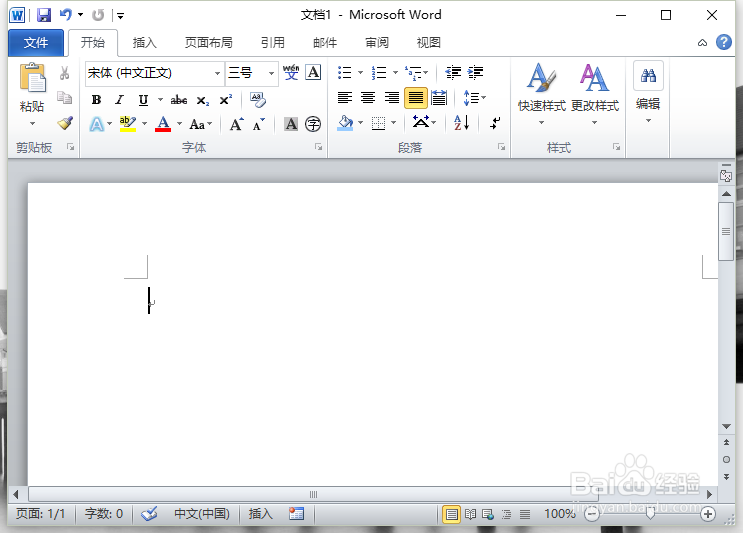 2/9
2/9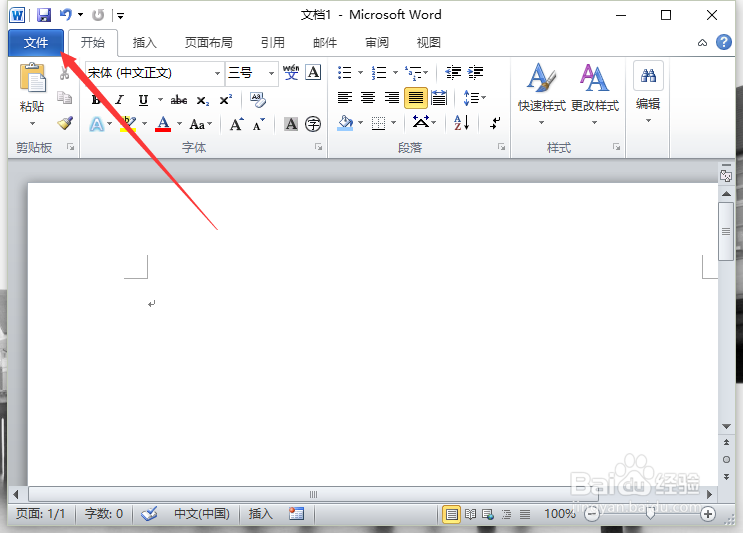 3/9
3/9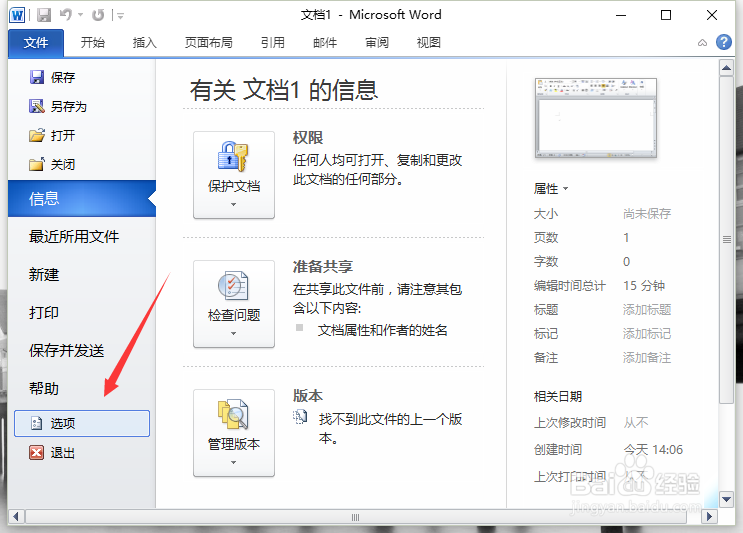 4/9
4/9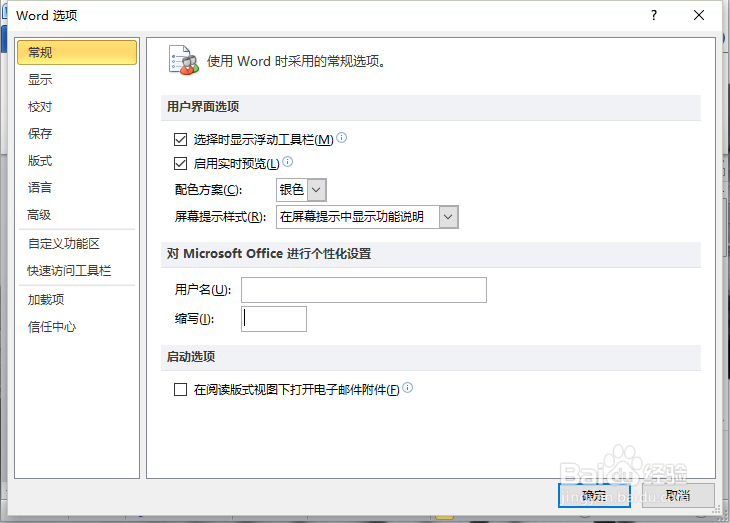 5/9
5/9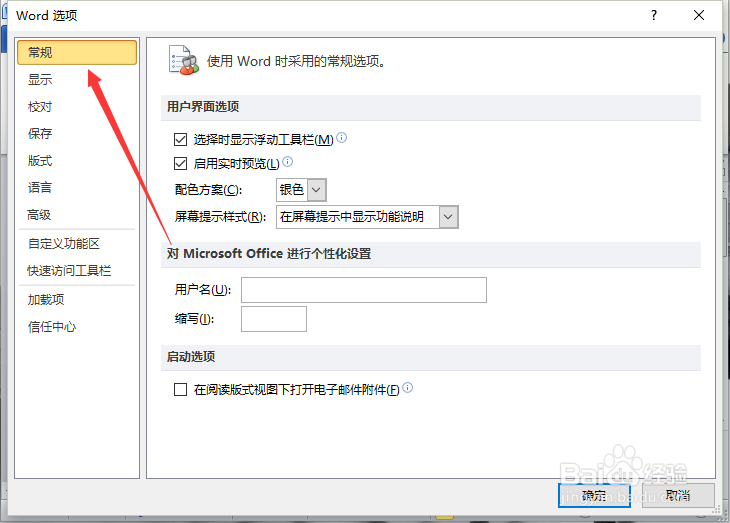 6/9
6/9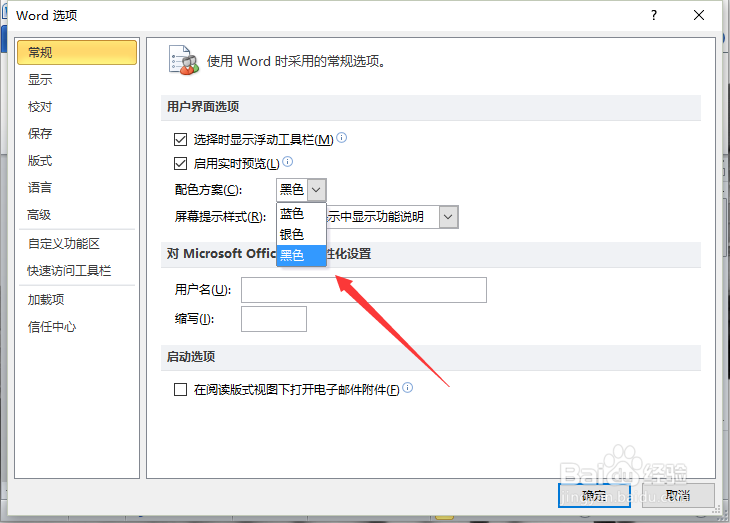 7/9
7/9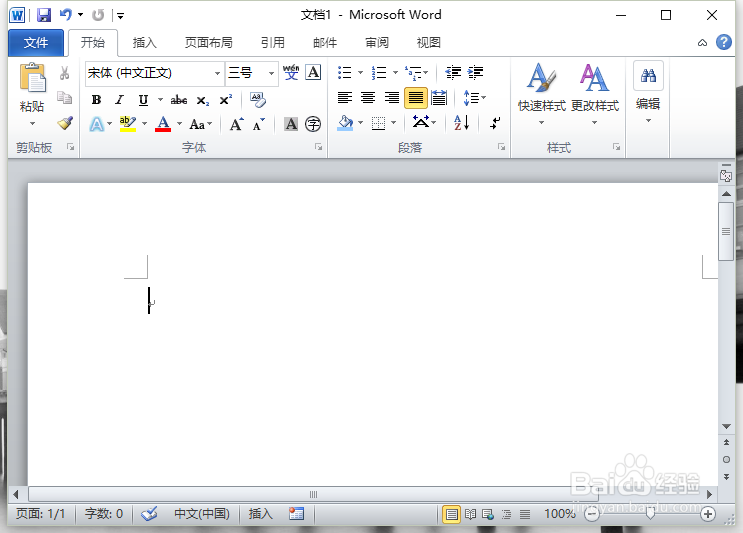 8/9
8/9 9/9
9/9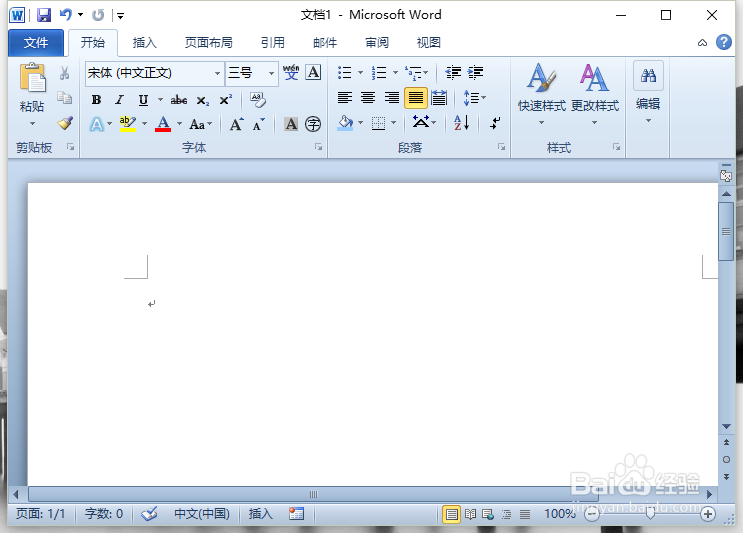
一、在电脑桌面的Word2010文档程序图标上双击鼠标左键,将其打开运行。如图所示;
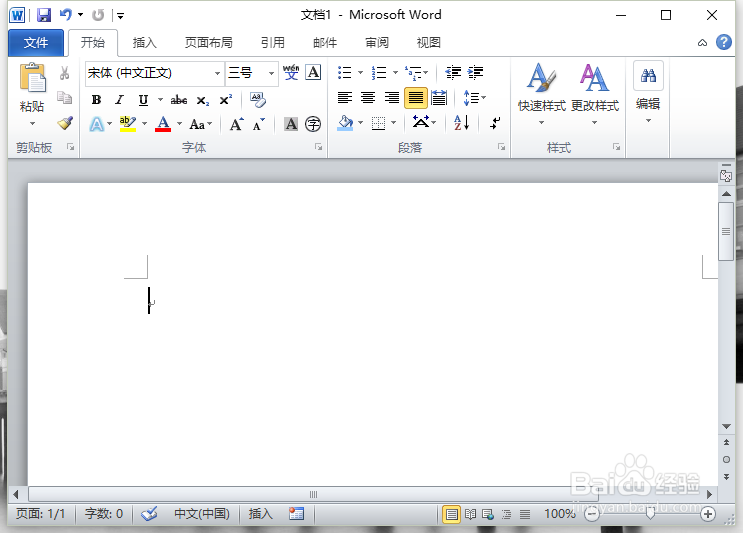 2/9
2/9二、在打开的Word2010文档窗口中,点击左上角的“文件”命令选项。如图所示;
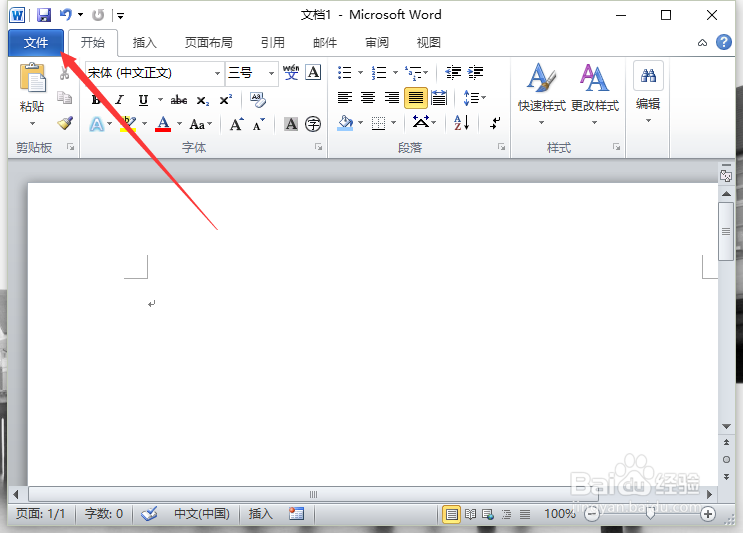 3/9
3/9三、在弹出的“文件”命令选项对话框中,选择并点击“选项”命令选项。如图所示;
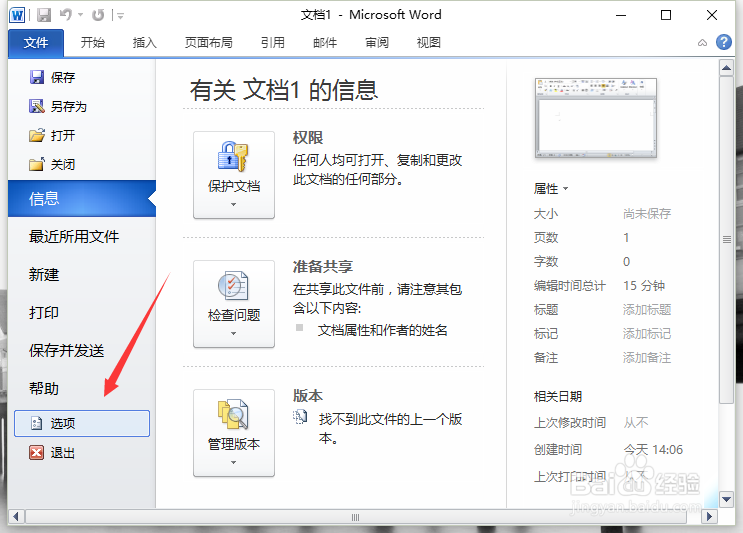 4/9
4/9四、点击“选项”命令选项后,这个时候会弹出工作簿的“Word选项”对话框。如图所示;
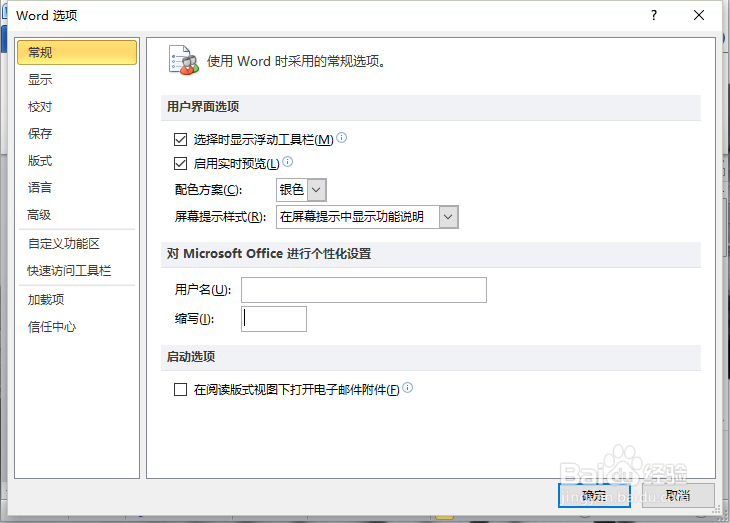 5/9
5/9五、在“word选项”对话框中,选项左侧小窗口的“常规”选项。如图所示;
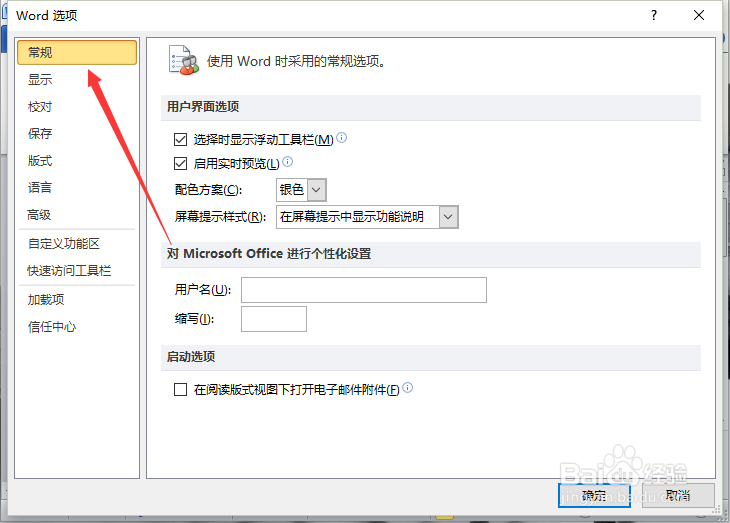 6/9
6/9六、在“常规”选项的右侧窗口。我们找到“配色方案”,在“配色方案”中选择一个自己喜欢的颜色。再点击“确定”按钮即可。如图所示;
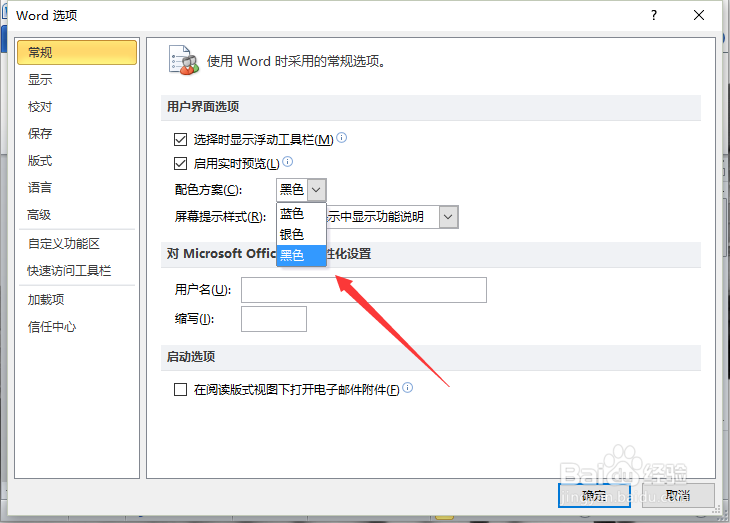 7/9
7/9七、“配色方案”选择“银色”效果背景图。如图所示;
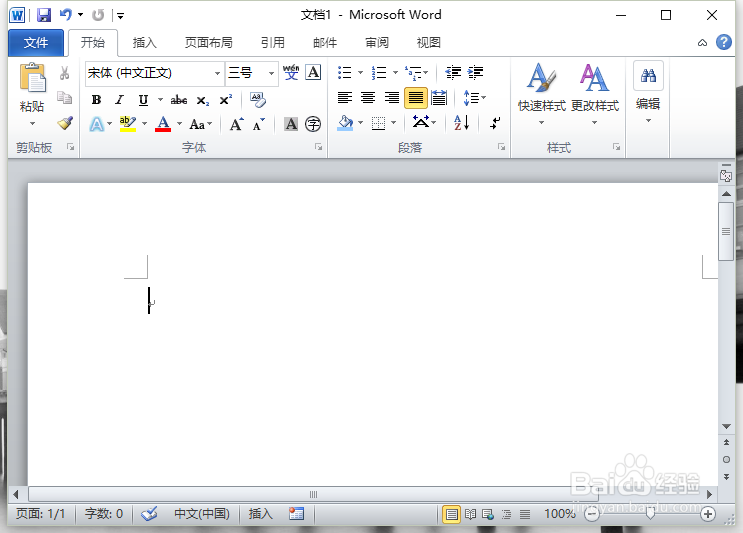 8/9
8/9八、“配色方案”选择“黑色”效果背景图。如图所示;
 9/9
9/9九、“配色方案”选择“蓝色”效果背景图。如图所示;
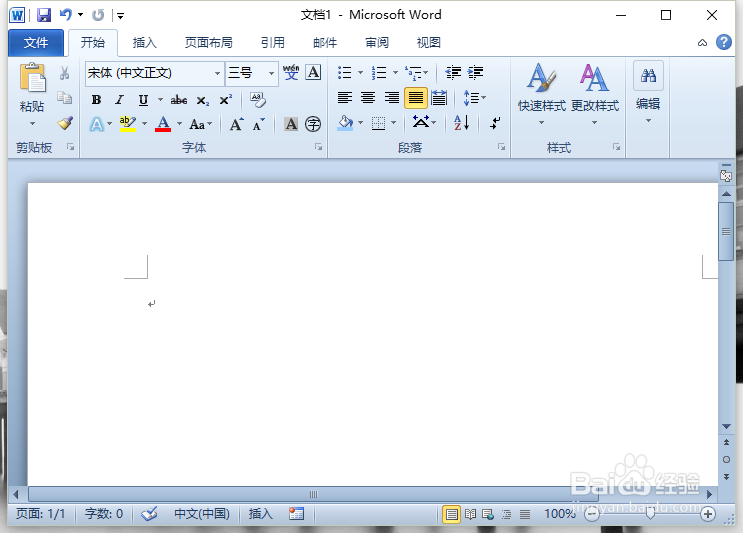
版权声明:
1、本文系转载,版权归原作者所有,旨在传递信息,不代表看本站的观点和立场。
2、本站仅提供信息发布平台,不承担相关法律责任。
3、若侵犯您的版权或隐私,请联系本站管理员删除。
4、文章链接:http://www.1haoku.cn/art_915610.html
上一篇:阳光车生活软件查看保单记录的方法
下一篇:妄想山海农田肥力不足怎么办
 订阅
订阅